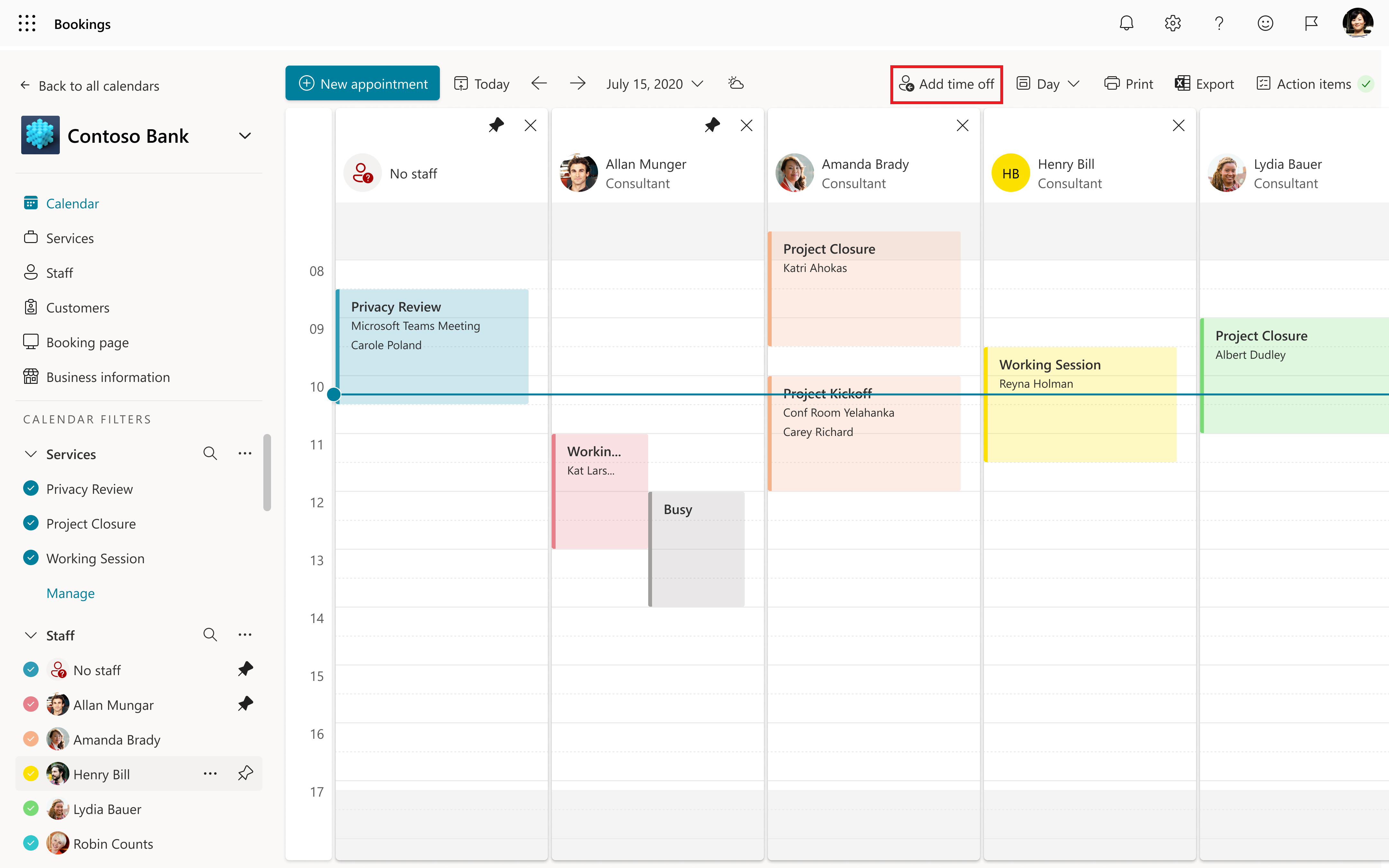Megjegyzés
Az oldalhoz való hozzáféréshez engedély szükséges. Megpróbálhat bejelentkezni vagy módosítani a címtárat.
Az oldalhoz való hozzáféréshez engedély szükséges. Megpróbálhatja módosítani a címtárat.
Előfordulhat, hogy az ünnepnapok vagy a csapatesemények miatt be kell zárnia a vállalkozását, vagy az alkalmazottaknak szabadságra van szükségük, amikor betegek, szabadságon vannak, vagy más okból nem érhetők el. A szabad időt a foglalási naptárban ütemezheti, és az alkalmazott a megadott idő alatt nem lesz elérhető a foglalásokhoz. Miután a vállalkozás újra megnyílik, vagy az alkalmazottak visszatérnek a munkába, mindenki megjelenik a foglalási oldalon a megállapított munkaidőnek megfelelően.
Watch: Adja meg a munkaidőt és a szabad időt az alkalmazottak számára
Ütemezzen bezárásokat vagy alkalmazottakat.
Alkalmi üzletbezárások ütemezése
A Microsoft 365-ben válassza az alkalmazásindítót, majd a Bookings lehetőséget.
Válassza ki a naptárát.
A felső navigációs panelen válassza a Szabad idő hozzáadása lehetőséget.
Adja meg a részleteket, beleértve a címet, a kezdő és a záró dátumot és időpontot, a helyet és a további jegyzeteket.
Válassza az Egész napos esemény lehetőséget.
Válassza ki az összes oktatót.
Válassza a Mentés elemet.
Amikor egy ügyfél az iroda bezárásának napján kísérli meg a szolgáltatás ütemezését, egy üzenet jelenik meg a foglalási oldalon.
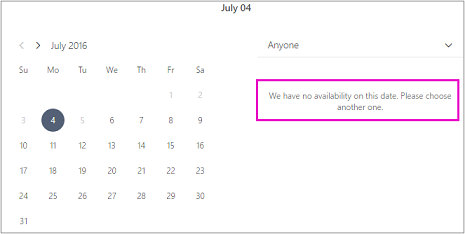
Alkalmazottak szabadidejének ütemezése
A Microsoft 365-ben válassza az alkalmazásindítót, majd a Bookings lehetőséget.
Válassza ki a naptárát.
A felső navigációs panelen válassza a Szabad idő hozzáadása lehetőséget.
Adja meg a részleteket, beleértve a címet, a kezdő és a záró dátumot és időpontot, a helyet és más jegyzeteket. Ha az alkalmazott egy teljes napra vagy több napra eltűnik, válassza az Egész napos esemény lehetőséget.
Válassza ki az oktatót vagy azokat a tagokat, akik szabadidejüket veszik igénybe.
Válassza a Mentés elemet.